Spotify vs Pandora: 어느 것이 당신에게 더 낫습니까?
Spotify Pandora는 가장 인기 있는 음악 스트리밍 서비스 두 개로, 사용자가 좋아하는 노래를 찾고 많은 노력 없이 최신 노래를 찾을 수 있도록 만들어졌습니다.
하지만 이 두 서비스 중 음악 스트리밍 분야에서 가장 앞서가는 서비스는 무엇일까요? 여러분의 필요에 맞는 서비스를 선택하는 데 도움을 드리고자, Spotify 대 판도라 이 기사에서.
컨텐츠 가이드파트 1. 빠른 배경 지식 Spotify 그리고 판도라2부. 스트리밍 대결: Pandora 대 Pandora Spotify3부. 추가 팁: 들어보세요 Spotify 프리미엄 없이 오프라인4 부. 마무리하기
파트 1. 빠른 배경 지식 Spotify 그리고 판도라
계속 진행하기 전에 Spotify vs Pandora 비교, 무엇인지 간단히 살펴 보겠습니다. Spotify 및 판도라 이 섹션에 있습니다.
Spotify 23년 2006월 XNUMX일 Daniel Ek와 Martin Lorentzon이 설립한 스웨덴의 오디오 스트리밍 및 미디어 서비스 제공업체입니다. Spotify 광범위한 음악 라이브러리, 팟캐스트, 그리고 최근에는 오디오북을 자랑합니다. 탁월한 개인별 재생목록과 정확한 추천 기능, 그리고 지속적인 새로운 기능 도입으로 최고의 스트리밍 서비스로서의 위상을 확고히 하고 있습니다. 2024년 XNUMX월 현재, Spotify 월간 활성 사용자 수는 626억 246천 XNUMX백만 명이 넘고 유료 가입자 수는 XNUMX억 XNUMX천 XNUMX백만 명에 달합니다.
판도라이전에 Savage Beast Technologies로 알려졌던 이 회사는 2000년 팀 웨스터그렌, 윌 글레이저, 존 크래프트에 의해 설립되었습니다. 이 서비스는 원래 개인 맞춤형 채널을 생성하는 인터넷 라디오 서비스로 소비자 시장에서 출시되었으며, 광고 기반 요금제와 구독 기반 요금제로 제공됩니다.
2017년에 이 서비스는 다음과 같은 경쟁사와 경쟁하기 위해 주문형 서비스 버전인 Pandora Premium을 출시했습니다. Spotify 그리고 애플 뮤직. 현재 Pandora는 모회사인 Sirius XM Holdings에서 운영되고 있습니다.
2부. 스트리밍 대결: Pandora 대 Pandora Spotify
Spotify vs 판도라, 어느 것이 당신에게 더 좋나요? 유사한 노래 라이브러리나 친숙한 기능 등 공통점이 많습니다. 유사점에 대한 시장 경쟁에 감사할 수 있습니다. 그러나 서비스 간에도 약간의 차이가 있습니다. 일부는 팟캐스트와 같은 독점 콘텐츠 카탈로그를 보유하고 있으며, 일부는 액세스부터 고해상도 또는 자신만의 음악을 업로드하는 기능에 이르기까지 고유한 기능을 갖추고 있습니다. 아래에서 다음과 같은 비교를 볼 수 있습니다. Spotify 그리고 판도라도 따로 있어요.
음악 카탈로그
Spotify 거의 모든 장르, 언어, 시대를 포괄하는 광범위한 음악 라이브러리를 자랑합니다. 사용자가 손쉽게 이용할 수 있는 100억 개가 넘는 트랙을 갖춘 이 플랫폼은 차트 XNUMX위 히트곡부터 발견되기를 기다리는 숨겨진 보석까지 포괄적인 범위의 음악을 제공합니다. Spotify 또한 애니메이션 및 비디오 게임 사운드트랙을 포함하여 틈새 취향에 맞는 추가 기능도 제공합니다. 을 더한, Spotify 독점적인 콘텐츠 확보에 중점을 두고 팟캐스팅 분야에 크게 진출했습니다. 구독하시면 Spotify 프리미엄을 선택하면 구독의 일부로 방대한 오디오북 라이브러리에 자동으로 액세스할 수 있습니다.
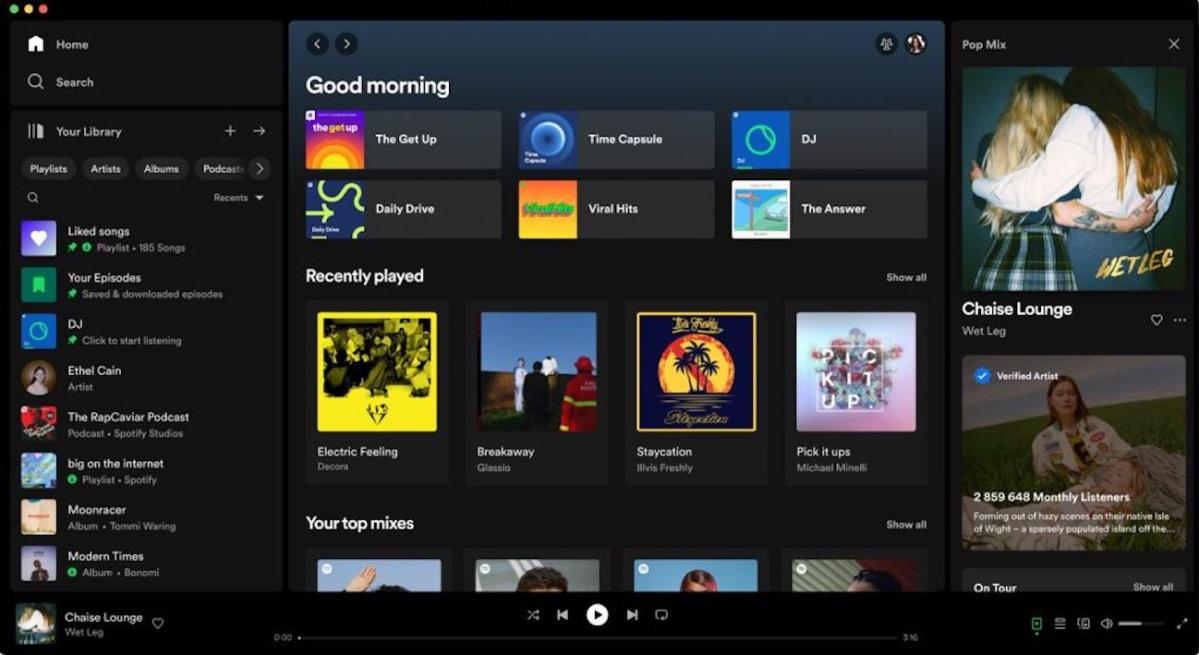
이전 인터넷 라디오 서비스였던 Pandora의 콘텐츠 라이브러리가 주로 음악, 팟캐스트 등으로 구성되어 있다는 것은 놀라운 일이 아닙니다. Pandora는 현재 라이브러리에 정확히 몇 곡의 노래가 있는지 공개하지 않았지만 스트리밍 앱이 Sony, UMG 및 Warner Music과 맺은 라이선스 계약으로 인해 광범위한 주류 히트곡 컬렉션을 제공합니다. Pandora는 주류 레이블과의 라이센스 계약 외에도 Merlin과도 계약을 체결했습니다. Pandora에서 유사하게 포괄적인 인디 음악 제품을 찾을 수 있습니다.
음악과 팟캐스트 외에도 청취자는 음악이 아닌 주변 트랙, 음성 트랙, Pandora Live에서 가져온 라이브 세션도 즐길 수 있습니다. 그러나 달리 Spotify, Pandora는 앨범 독점 또는 고급 릴리스에 그다지 큰 비중을 두지 않습니다. 오디오북을 즐기는 사람들은 여기서 그런 유형의 콘텐츠를 찾지 못할 것입니다. 기껏해야 책에 대해 토론하는 팟캐스트를 접하게 될 가능성이 높습니다.
Spotify vs Pandora 중 어느 것이 더 나은 콘텐츠를 갖고 있나요? 간단히 말해서 두 스트리밍 서비스 모두 다양한 음악을 제공하는 대규모 음악 라이브러리를 갖추고 있지만 Spotify 음악, 오디오북, 독점 팟캐스트를 원활하게 통합하여 사용자의 참여를 유지하는 포괄적인 오디오 허브를 만듭니다.
가격 및 구독
Spotify 무료 또는 프리미엄이라는 두 가지 주요 구독 서비스가 있습니다. Spotify의 무료 플랜은 비용이 전혀 들지 않지만 대신에 트랙 사이에 광고를 제공합니다. 무료 요금제 사용자는 플레이할 수 있는 기능과 제한 사항이 더 적습니다. 청취 경험을 향상하려면 프리미엄 구독을 선택하세요(가격은 2024년 XNUMX월 기준).
- 프리미엄 개인 플랜 – $11.99/월
- 프리미엄 듀오 플랜 – $16.99/월
- 프리미엄 패밀리 플랜 – $19.99/m
- 프리미엄 학생 플랜 - $5.99/월
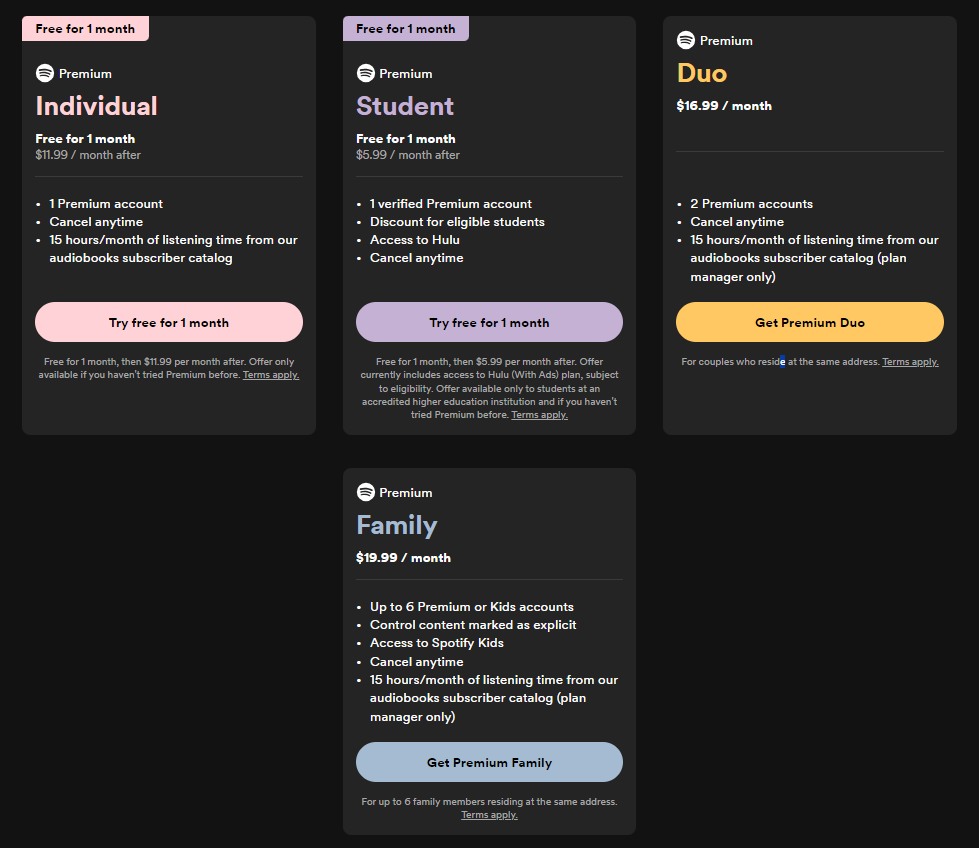
프리미엄 가입자는 모든 노래, 앨범, 재생 목록 또는 라디오 방송국에 무제한으로 액세스할 수 있을 뿐만 아니라 음악을 다운로드하여 오프라인으로 들을 수 있는 기능도 모두 광고 없이 누릴 수 있습니다. 프리미엄은 오디오 품질도 320Kbps로 업그레이드합니다! 차이점에 대해 자세히 알아볼 수 있습니다. Spotify 무료 대 프리미엄 어느 것이 당신의 관심을 불러일으키는지 알아보려면 여기를 클릭하세요.
처럼 Spotify, Pandora는 프리미엄 서비스이기도 하며 기본 기능은 광고나 제한 사항이 포함된 무료이며 향상된 스트리밍 품질, 음악 다운로드 및 오프라인 채널과 같은 추가 기능은 유료 구독을 통해 제공됩니다. Pandora에서 선택할 수 있는 구독 계획은 무엇입니까(2024년 XNUMX월 가격):
- 판도라 플러스 – $4.99/월
- 판도라 프리미엄 개인 – $10.99/m
- 판도라 프리미엄 제품군 - $17.99/m
- 판도라 프리미엄 학생 - $5.99/월
- 판도라 프리미엄 밀리터리 – $8.99/m
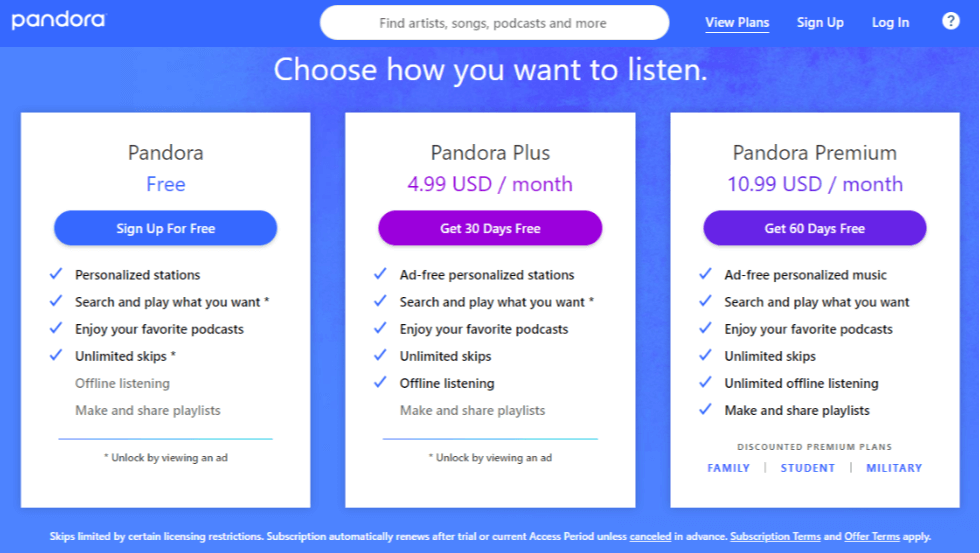
전반적으로 Pandora의 가격은 더 저렴합니다. 디지털 지갑이 부족하다면 Pandora를 이용하세요. 돈에 여유가 있고, 좋은 음질로 더 많은 오디오 콘텐츠를 듣고 싶다면, Spotify 유일한 선택입니다. 두 서비스 모두 가격 측면에서 여러 가지 옵션이 있으므로 스트리밍 음악에 대해 지불할 의사가 있는 금액을 정확하게 입력할 수 있습니다. 그러나 무료 청취의 경우 두 옵션 모두 거의 동일합니다.
오디오 품질
Spotify vs Pandora 중 어느 것이 더 나은가요? 최고의 음악 스트리밍 서비스를 선택할 때 가장 중요한 것은 오디오 품질입니다.
Spotify 다양한 오디오 품질 설정을 제공하지만 최대 스트리밍 품질은 320kbps의 Ogg Vorbis입니다(프리미엄 가입자에게만 해당). 무료로 Spotify 사용자가 스트리밍할 수 있는 최대 비트 전송률은 웹 플레이어에서 128kbps, 모바일 및 데스크톱 앱에서 160kbps의 AAC입니다.
- 자동(네트워크 연결에 따라 다름)
- 낮음(24kbit/s)
- 일반(96kbit/s)
- 높음(160kbit/s)
- 매우 높음(320kbit/s)
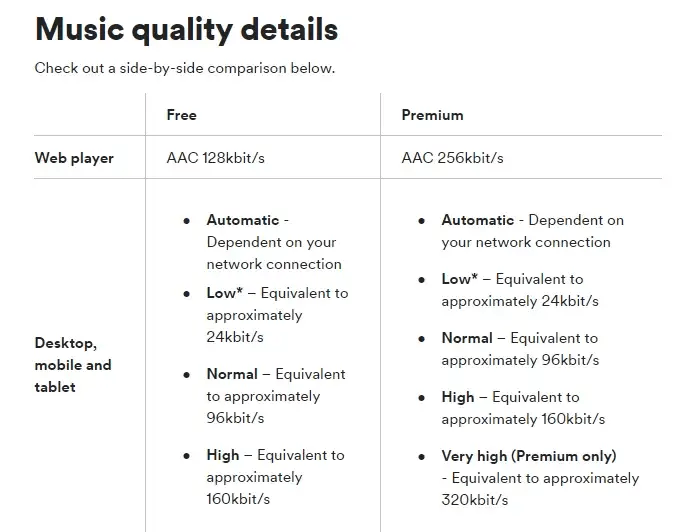
웹의 Pandora는 무료 청취자의 경우 64k AAC+를 재생하고 Plus 및 Premium 가입자의 경우 192kbps를 재생합니다. 모바일 앱을 사용하는 경우 음악의 음질에 영향을 미치는 세 가지 비트 전송률 계층을 즐길 수 있습니다.
- 낮음: 32kbps AAC+
- 표준: 64kbps AAC+
- 높음: 192kbps MP3
모두 Spotify Pandora에는 고품질 무손실 청취 옵션이 없습니다. Pandora의 스트림 품질이 뒤떨어집니다. Spotify320kbps입니다. 그렇지만 Spotify의 320kbps는 어떤 방식, 모양, 형태로든 일반 청취자에게 충분한 무손실 음악에 접근하지 않습니다.
🔹더 많은 것을 원하시면 Tidal, Apple Music 또는 Amazon Music Unlimited를 선택하세요. 구독하면 HiRes FLAC, Dolby Atmos 등으로 음악을 재생할 수 있습니다. 추가 정보를 원하시면 Spotify 대 타이달 직접 비교하여 오디오 품질을 비교해 보세요.
앱 및 호환성
당신이 사용할 수 Spotify 데스크톱, 휴대폰, 태블릿의 앱과 웹 플레이어를 통해. 중요한 이점은 Spotify Pandora는 사운드 시스템, TV, 차량용 스테레오, 게임 콘솔 및 Apple Watch와 같은 웨어러블 기기를 포함한 다양한 장치 및 플랫폼과 폭넓게 호환됩니다. Spotify 특별한 기능인 Connect는 클라우드에서 직접 Wi-Fi를 통해 스피커 및 기타 장치로 스트리밍할 수 있도록 하여 원활한 사용자 경험을 제공합니다.
SpotifyAlexa 및 Google Assistant와 같은 스마트 어시스턴트와의 통합도 매우 잘 작동하며 정확하고 효율적인 음성 제어 탐색을 제공하는 경우가 많습니다. Spotify 자동차에 해당 기능이 있는 한 Apple Carplay 및 Android Auto와도 호환됩니다.
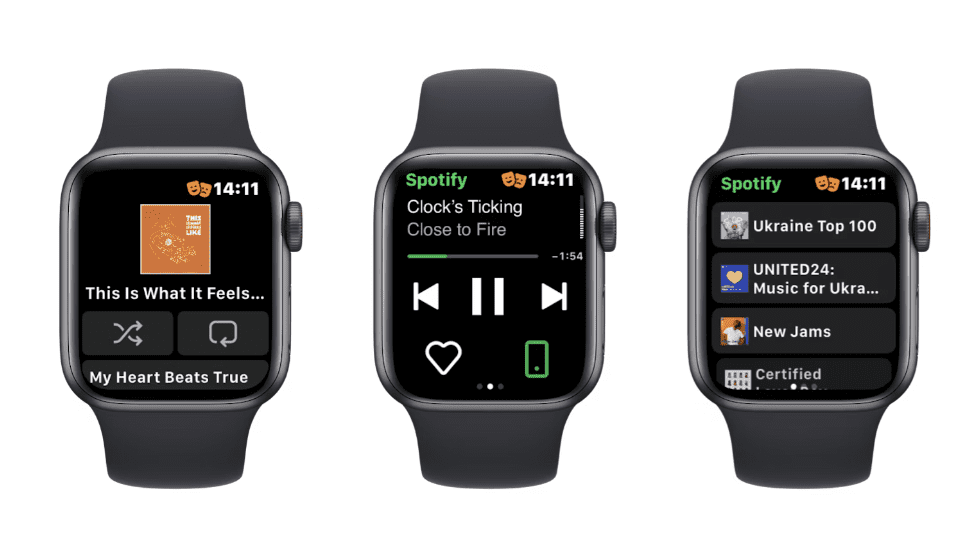
Pandora는 Android, iOS를 포함한 다양한 기기에 대한 앱을 제공합니다. Windows, macOS, Apple Watch 및 Wear OS 스마트워치. 또한 Amazon Fire TV Stick 4K Max와 같은 Fire OS 기기와 여러 Sony, Hisense 및 TCL TV에서 찾을 수 있는 Google TV OS용 Pandora 앱과 Chromecast with Google TV(4K) 및 Chrome with Google TV(HD) 스트리밍 기기용 Pandora 앱을 다운로드할 수 있습니다. Apple AirPlay를 사용하거나 일부 차량 오디오 시스템에서 컬렉션에 액세스하여 Pandora Premium 환경을 확장할 수도 있습니다.
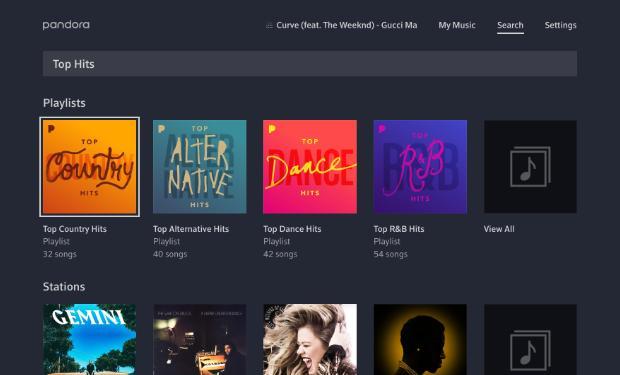
게임 콘솔에 대한 Pandora의 지원은 더욱 빈약합니다. Pandora 앱은 이제 Xbox One에서만 사용할 수 있습니다. 하지만 당신은 찾을 수 있습니다 Spotify PS5나 PS4, Xbox One, Nintendo Switch 등에서 휴대폰과 같은 일반적인 장치에서 음악을 듣는 데 익숙하다면 Pandora인지, 아니면 Pandora인지는 중요하지 않습니다. Spotify. 하지만 게임을 하면서 음악을 틀려면 Spotify 좋습니다.
사회적 특징
Spotify vs 더 나은 소셜 기능을 제공할 수 있는 Pandora? Spotify 재생목록 공유, 친구 팔로우 등의 기능을 제공하는 소셜 연결성이 뛰어납니다. Spotify Jam을 활용하고 소셜 미디어 플랫폼과 통합하여 더욱 공동체적인 청취 경험을 선사합니다. Spotify 또한 Instagram 및 Tinder와 파트너십을 맺고 있으므로 이러한 앱을 사용하는 사람들과 음악 취향을 쉽게 공유할 수도 있습니다.
Pandora의 경우, 친구들과 연결하고 좋아하는 노래나 재생 목록을 공유할 수 있습니다. Pandora 계정을 소셜 미디어 플랫폼과 연결하면 친구들이 무엇을 듣고 있는지 확인하고 추천을 통해 새로운 음악을 발견할 수 있습니다.
독점 특징
음악 스트리밍 서비스 비용을 지불한다면 돈만큼의 가치를 얻을 수도 있습니다. 추가 콘텐츠와 기능을 제공하는 서비스를 찾아보세요. 이러한 기능은 전반적인 경험을 향상시키고 더 많은 엔터테인먼트 옵션을 제공할 수 있습니다. 다음은 주목할만한 추가 기능입니다. Spotify 그리고 판도라:
Spotify
- Spotify Wrapped: 음악 감상 습관 및 선호도에 대한 연간 요약으로, 최고의 노래, 아티스트, 장르 및 발견된 새로운 아티스트를 강조합니다. 정보는 음악과 재미있는 그래픽이 포함된 공유 가능한 비디오로 제공됩니다.
- Spotify 가사 : Spotify 자동 스크롤 기능을 통해 시간 동기화된 가사를 제공하므로 가사 라인을 선택하여 노래의 다른 부분으로 건너뛸 수 있습니다.
- AI DJ: 최신 릴리스 및 새로운 추천과 함께 오래되고 새로운 인기곡을 재생합니다.
- 스마트 셔플: 이 기능은 현재 재생 목록의 분위기에 맞는 개인화된 노래 추천으로 재생 목록을 향상합니다.
판도라
- Pandora Stories: Pandora Stories를 사용하면 제작자는 Pandora 카탈로그에서 재생 목록과 믹스테이프를 선별하고 음성 트랙을 포함하여 개인화할 수 있습니다.
- 아티스트 테이크오버: Pandora 모드의 확장이며 The Pop Up이라는 새로운 모드를 제공합니다. 새로운 모드는 특집 아티스트가 큐레이팅하고 그들이 직접 선택한 노래, 오디오 해설 및 기타 재미있는 통찰력을 선보입니다.
3부. 추가 팁: 들어보세요 Spotify 프리미엄 없이 오프라인
Spotify vs Pandora, 최고의 음악 스트리밍 서비스는 무엇입니까? 최고의 음악 스트리밍 서비스를 선택하는 것은 음악 라이브러리, 가격, 오디오 품질 등과 같은 여러 요소에 따라 달라집니다. 오프라인 청취는 주의해야 할 또 다른 중요한 요소로, 인터넷 연결 없이도 음악을 다운로드하고 들을 수 있으므로 여행이나 연결 상태가 좋지 않은 지역에 적합합니다. Pandora 및 Spotify, 오프라인 청취를 위해 파일을 다운로드할 수 있습니다. 들을 수 있나요? Spotify 프리미엄 없이 오프라인으로요? 여기에서는 듣는 방법을 알려드리겠습니다. Spotify 프리미엄 비용을 지불하지 않고 오프라인으로. 당신에게 필요한 것은 DumpMedia Spotify Music Converter.
이 스마트하고 간단한 도구는 모든 사람을 위해 특별히 설계되었습니다. Spotify 사용자. 이 도구를 사용하여 다운로드 Spotify 오프라인 재생을 위한 노래는 더 이상 Spotify 프리미엄 가입자만 다운로드할 수 있습니다. Spotify 무료 계정으로 컴퓨터에서 트랙, 앨범, 재생 목록, 팟캐스트, 오디오북을 즐겨 보세요. 그것은 또한 변환 Spotify 노래 MP3, AAC, FLAC, WAV, AIFF 또는 ALAC 원본 품질이 유지됩니다.
내장 Spotify 웹 플레이어를 사용하려면 로그인하고 노래를 찾아보기만 하면 직접 다운로드할 수 있습니다. DumpMedia Spotify Music Converter 35배 빠른 속도와 일괄 다운로드 기능을 갖추고 있어 짧은 시간 내에 원하는 노래, 앨범 또는 재생 목록을 다운로드할 수 있습니다. 다음으로 잠시 시간을 내어 다운로드 방법을 알아보세요. Spotify 무료로 음악을 DumpMedia Spotify Music Converter:
1 단계 설치 DumpMedia Spotify Music Converter 첫 번째. 그런 다음 그것을 열고 내장 항목을 입력하십시오 Spotify 웹 플레이어에 로그인 Spotify 계정. 다운로드하고 싶은 트랙, 앨범, 재생 목록을 자유롭게 찾아보세요. 항목에 액세스한 후 해당 항목을 "+" 버튼으로 드래그하여 변환을 진행하세요.

2 단계 이제 변환 형식을 선택하십시오. 다음 중에서 선택할 수 있습니다. MP3, WAV, FLAC, AAC, FLAC, AIFF 및 M4A. 그런 다음 변환 후 노래를 쉽게 찾을 수 있도록 끝 위치도 선택합니다.

3 단계 변환 버튼을 클릭하여 비디오 파일 변환을 시작하세요. 변환이 완료될 때까지 기다리십시오.

4 부. 마무리하기
이 기사에서는 비교했습니다. Spotify 대 판도라. 아마도 가장 인기 있는 음악 스트리밍 서비스일 것입니다. Spotify 가명이 되었습니다. 음악, 오디오북, 팟캐스트로 가득 차 있으며 엄선된 재생 목록도 엄청나게 많습니다.
게다가 즐기고 싶다면 Spotify 오프라인이지만 아무것도 쓰고 싶지 않다면 다음을 사용할 수 있습니다. DumpMedia Spotify Music Converter. 덕분에 DumpMedia, 다운로드 가능 Spotify 무료 계정으로 음악을 감상하면 오프라인에서도 음악을 감상할 수 있습니다.
게다가 다운로드한 것을 전송할 수도 있습니다. Spotify 이동 중에도 모바일 데이터를 절약할 수 있도록 보유하고 있는 모든 장치에 노래를 저장하세요. 다운로드한 내용을 보관할 수 있습니다. Spotify 프리미엄 구독을 취소하더라도 원하는 만큼 노래를 즐길 수 있습니다.

30% 할인 >>>
